
时间:2021-09-03 11:20:21 来源:www.win10xitong.com 作者:win10
今天小编的电脑就发生了Win10系统待机后唤不醒电脑的问题,其实不知都还有多少用户遇到了Win10系统待机后唤不醒电脑的问题,那我们该如何是好呢?我们可以按照这个流程:1、右击"开始菜单",选择"电源选项";2、选择"更改计算机睡眠时间"就很快的能够处理好这个问题了。接下去就就是非常详细的讲解Win10系统待机后唤不醒电脑的详尽操作法子。
1、右击"开始菜单",选择"电源选项";
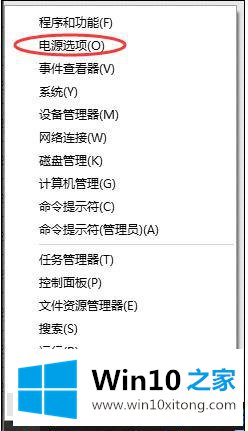
2、选择"更改计算机睡眠时间";
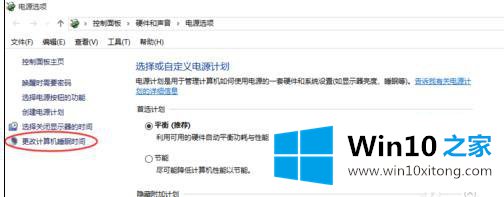
3、选择"更改高级电源设置";
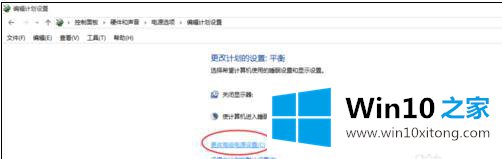
4、选择"还原计划默认值";
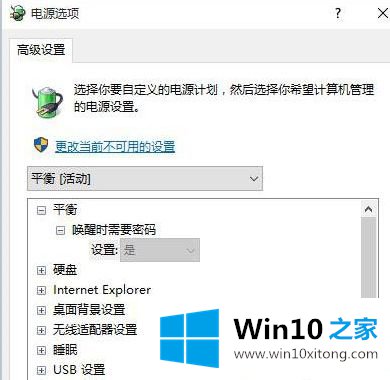
5、在弹出的对话框中选择"是 ";
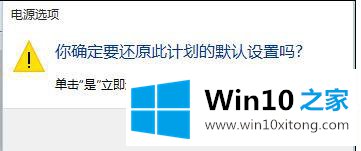
6、最后选择"确定"就好了。
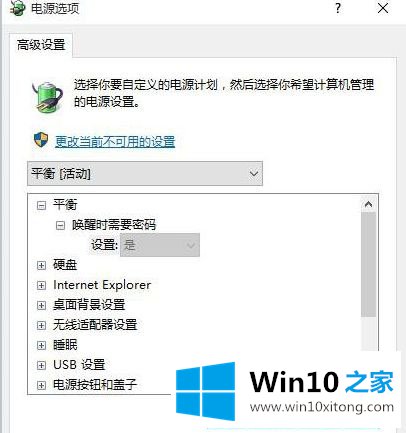
关于win10系统待机后打不开电脑如何解决就给大家介绍到这边了,有遇到这样情况的用户们可以采取上面的方法步骤来解决吧。
以上的内容已经非常详细的说了Win10系统待机后唤不醒电脑的详尽操作法子,很简单的几个设置就可以解决Win10系统待机后唤不醒电脑的问题,本站还会每天发布很多关于windows系统的相关教程,同时也提供系统下载,请多多关注。